
【スマホ・PC】iTunesから再生回数を確認する方法をご紹介!
Contents[OPEN]
iTunesで再生回数の表示がおかしいときは
iTunesで再生回数を表示させたけれど、その数字に違和感があるという人もいるかもしれません。まずは、再生回数が表示される仕組みを知った上で、必要な対処をしてみましょう。
再生回数が表示される仕組み
再生回数は、曲を最後まで聞いたどうかによってカウントされます。最初から聞いても途中から聞いても、曲を最後まで再生さえすれば「再生1回」としてカウントされるのです。
曲を最後まで聞いたにもかかわらず、表示される再生回数がおかしい、と感じた場合は、以下の対処法を試してみてください。
サインアウト・サインインをしよう
iTunes内にある「アカウント」を押してiTunesからサインアウトします。
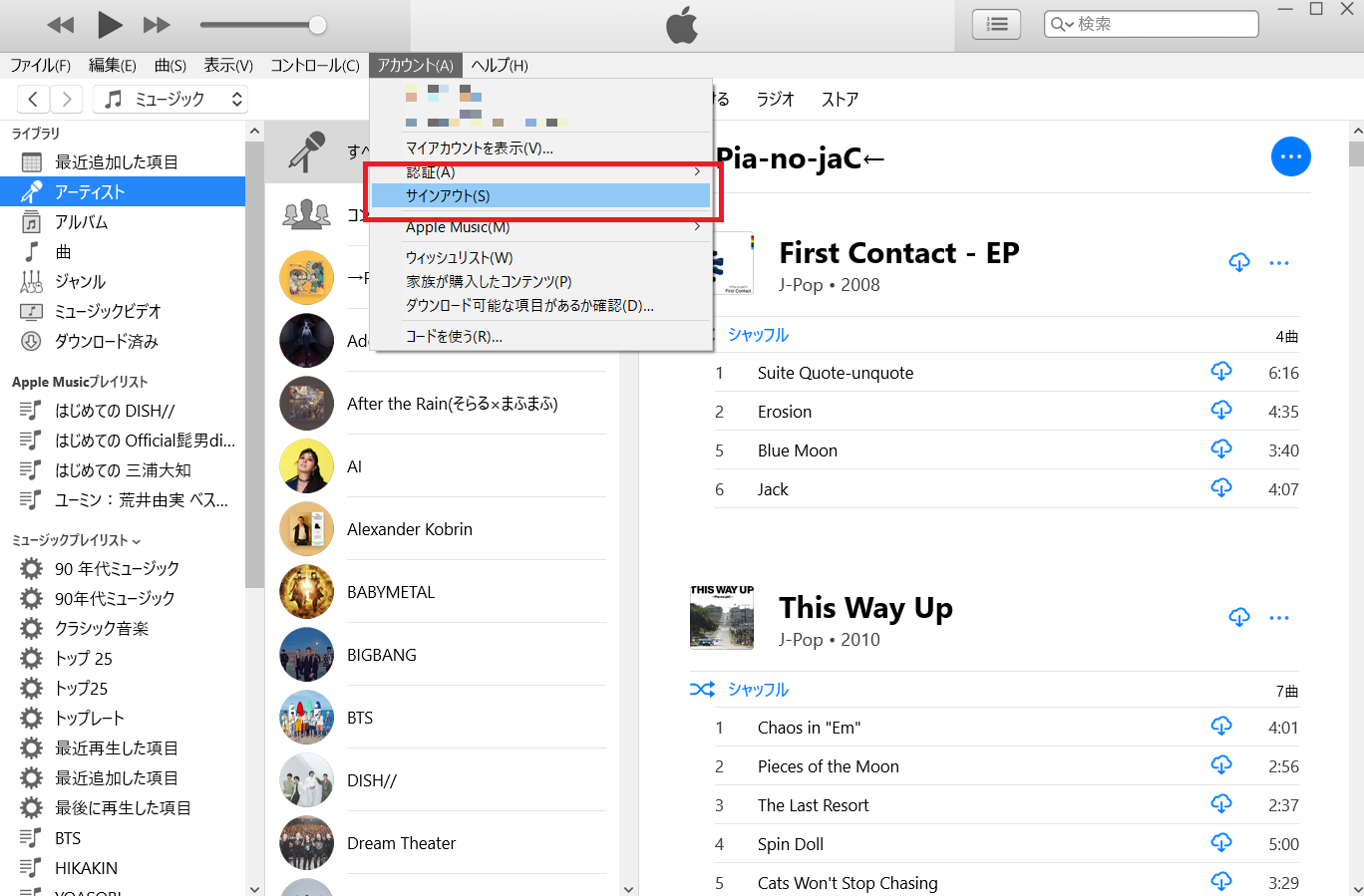
その後すぐサインインし直してみてください。
iPhoneやiTunesをアップデートしよう
iPhoneやiTunesが最新の状態になっているかも確認しましょう。古いバージョンのまま使っていると、正常に動作しないケースもあるようです。実際、最新のものにアップデート後、再生回数が正しくカウントされるようになった、という人もいるようです。
自分が使いやすい仕様のままの状態にしておきたいという気持ちから、アップデートをしない人もいるかもしれません。しかし、iPhoneやiTunesを正常に機能させたいのであれば、やはり最新の状態にアップデートすることをおすすめします。
再生回数を確認しよう
上記いずれかの対処をした後は、いつも通り曲を再生させ、1曲が再生し終わったタイミングで、再生回数が更新されたかをチェックしてみてください。しっかりカウントされれば、OKです。
iTunesを使って、音楽の再生回数を確認してみよう
たくさんの曲をiPhoneやiTunesに入れていても、一部のお気に入りの曲しか聞いていないのはちょっともったいないですよね。
そんなときは、iTunesに入っている楽曲の再生回数を一度チェックしてみてください。再生回数が多いもの、少ないもの、なかにはまったく再生されていない楽曲もあるかもしれませんよ。再生回数をチェックすることで、普段あまり聞かない曲を知れるので、収録している曲をまんべんなく聴けるようになるはず。より音楽を楽しめるでしょう。
ぜひこれを機会に、iTunesや専用アプリを使って再生回数を確認してみてくださいね。